ドラッガについて
ワープの変位操作で選択したジオメトリを直線移動および回転するには、ドラッガを使用します。ドラッガ自体を直線移動および回転させることもできます。

ハンドル | 円弧 | 平面 | |
赤色 | X | X | YZ |
緑色 | Y | Y | XZ |
青色 | Z | Z | XY |
処理 | 結果 |
|---|---|
ハンドルをドラッグ 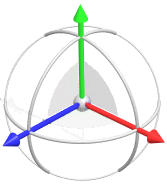 | 選択したいずれかのハンドルに沿って 1 方向に直線移動します。 |
円弧をドラッグ 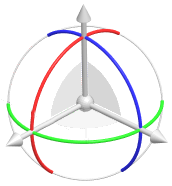 | 同じ色のハンドルを中心に回転します。 |
平面をドラッグ 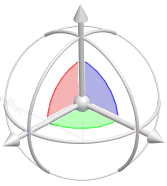 | ドラッガ平面に対して平行に 2 方向に直線移動します。 |
中心点をドラッグ 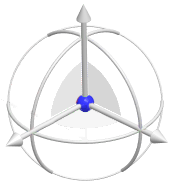 | 3 方向すべてに自由に直線移動します。 |
ドラッガの位置と方向
• ドラッガを中央に配置
次のいずれかの操作を行って、ドラッガをマーキーの中心に変位します。
◦  「ドラッガを中央に配置」(Center Dragger) をクリックします。
「ドラッガを中央に配置」(Center Dragger) をクリックします。
 「ドラッガを中央に配置」(Center Dragger) をクリックします。
「ドラッガを中央に配置」(Center Dragger) をクリックします。◦ グラフィックウィンドウでドラッガを右クリックし、 「中央」(Center) を選択します。
「中央」(Center) を選択します。
 「中央」(Center) を選択します。
「中央」(Center) を選択します。• ドラッガの方向を変更
次のいずれかの操作を行って、ドラッガを元の方向に回転させます。
◦  「ドラッガの方向を変更」(Reorient Dragger) をクリックします。
「ドラッガの方向を変更」(Reorient Dragger) をクリックします。
 「ドラッガの方向を変更」(Reorient Dragger) をクリックします。
「ドラッガの方向を変更」(Reorient Dragger) をクリックします。◦ グラフィックウィンドウでドラッガを右クリックし、 「方向変更」(Reorient) を選択します。
「方向変更」(Reorient) を選択します。
 「方向変更」(Reorient) を選択します。
「方向変更」(Reorient) を選択します。• ドラッガをリセット
次のいずれかの操作を行って、ドラッガをマーキー内の元の方向と位置にリセットします。
◦  「ドラッガをリセット」(Reset Dragger) をクリックします。
「ドラッガをリセット」(Reset Dragger) をクリックします。
 「ドラッガをリセット」(Reset Dragger) をクリックします。
「ドラッガをリセット」(Reset Dragger) をクリックします。◦ グラフィックウィンドウでドラッガを右クリックし、 「リセット」(Reset) を選択します。
「リセット」(Reset) を選択します。
 「リセット」(Reset) を選択します。
「リセット」(Reset) を選択します。• スクリーンを基準にして方向変更
XY 平面がコンピュータのスクリーンに平行になるようにドラッガを回転させます。
◦ グラフィックウィンドウでドラッガを右クリックし、「スクリーンを基準にして方向変更」(Reorient to screen) を選択します。
ドラッガの表示
• ドラッガを表示または非表示にするには、 「ドラッガを表示」(Display Dragger) をクリックします。
「ドラッガを表示」(Display Dragger) をクリックします。
 「ドラッガを表示」(Display Dragger) をクリックします。
「ドラッガを表示」(Display Dragger) をクリックします。• ドラッガのさまざまな部分を表示または非表示にするには、グラフィックウィンドウでドラッガを右クリックして次のコマンドにアクセスします。
◦ 「すべて表示」(Show All) - ドラッガの中心点、ハンドル、円弧、平面を表示します。
◦ 「移動を表示」(Show Move) - ドラッガの中心点、ハンドル、平面を表示し、円弧を無効にします。
◦ 「回転を表示」(Show Rotate) - ドラッガの円弧を表示し、中心点、ハンドル、平面を無効にします。